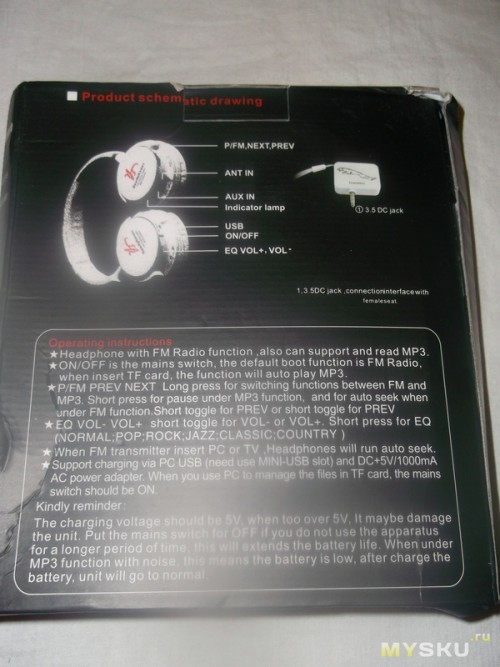Беспроводные наушники Bluetooth MDR NIA X2 microSD с максимальным функционалом, качественным звуком можно купить в магазине ltmix.ru. Высококачественный динамический стерео эффект высоких и низких частот.
Наушники обрели все и сразу: Bluetooth, MP3 плеер и FM радиоприемник, AUX.
Компания NIA внедрила в наушники свою фирменную технологию подавления внешнего шума, благодаря чему Вас больше никто не заставит убавить звук или сменить мелодию. Вы останетесь наедине с Вашим любимым исполнителем. Благодаря амбушюрам с неодимовым драйвером в 40 мм обеспечивается высокое качество звука с глубокими басами и чистым звуком. Внутри наушники сделаны из мягкой ткани, напоминающей кожу, комфортное изголовье, не давят уши.
Они выглядят аккуратно и стильно, компактно складываются, и не занимают много места. Кожаные подушки, и мягкая обивка регулируемого оголовья позволят вам использовать их с комфортом
Управление
Управление наушниками происходит через одну многофункциональную клавишу.
— Долгими нажатиями на нее сверху вы переключаете режимы (Bluetooth, MP3, FM-радио),
— Долгими нажатиями вправо и влево — увеличиваете или уменьшаете громкость,
— Короткими нажатиями — включаете следующую песню.
— Кроме клавиши управления, на корпусе есть только кнопка питания.
Подключение
В этой модели существует три способа подключения:
— Беспроводное Bluetooth 4:0 + EDR (Bluetooth действует на расстоянии до 10-15 метров.) Без проводов слушать стереофоническую музыку со своего любимого музыкального плеера, мобильного телефона, планшета, ПК и или любого другого гаджета;
Использовать в качестве беспроводной гарнитуры для совершения звонков с мобильного телефона или общения в Skype через планшет или ПК; Удобное дистанционное управление основными функциями музыкального плеера (воспроизведение, остановка, переключение треков, регулировка громкости и др.);
— Micro SD, с помощью встроенного высококачественного чипа для декодирования MP3:
Вы сможете легко наслаждаться любимой музыкой, сохраненной на карте
памяти micro SD или комфортабельно прослушать радио без проводов.
— С помощью кабеля 3.5 мм mini-Jack. Использование соединительного кабеля позволит использовать NIA X2 как обычные проводные наушники (кабель в комплект не входит).
Технические характеристики:
Тип устройства: Bluetooth-наушники с микрофоном
Вид: накладные
Тип: динамические
Тип кабеля: отсоединяемый
Тип крепления: оголовье
Максимальная мощность: 50 мВт
Импеданс: 32 Ом
Диапазон воспроизводимых частот: 20 — 20000 Гц
Чувствительность: 108 дБ
Диаметр мембраны: 40 мм
Разъемы: TF (microSD)/microUSB/AUX (джек 3.5)
Питание: 5V
Частота: 30 Гц х 16 кГц
Мощность: 30 mW
Bluetooth V4.0 +EDR
Поддержка: A2DP, AVRCP, HSP, HFP
Вес: 190г
Наушники заряжаются через порт microUSB, продолжительность работы от одного заряда 8-12 часов. Заряд держат как заявлено, даже на морозе.
Стандартное время зарядки: 2 часа;
Литий-полимерный аккумулятор 500mAh
Оснащены FM радио с диапазоном 88-108MHz, Встроенный стерео радиоприемник позволяет сохранить 20 радиостанций, предлагая большой выбор программ
Есть встроенный микрофон для ответов на звонки и функция громкой связи.
Встроенный плеер поддерживает флэш карту до 32 Гб типа SD/TF Micro.
Встроенным MP3 плеер, разъемом под micro SD до 32 ГБ (функция кард-ридер позволяет без особых усилий копировать MP3 файлы с ПК на наушники).
Мгновенный обмен музыкой — эта функция позволяет гарнитуре работать как источник, позволяя вам поделиться музыкой с друзьями.
Комплектация:
наушники с Bluetooth, МР3 плеером и FM радио;
шнур для зарядки;
инструкция.
Доброе время суток, уважаемые читатели. Представляю Вашему вниманию обзор беспроводных наушников со встроенным МР3-плеером, FM-радио и функцией радио-трансмиттера.
Решил приобрести данное устройство, дабы не беспокоить свою вторую половину при эгоистичных просмотрах телевизора в ночное время 
Заявленными характеристиками являются следующие:
— Поставляются в комплекте с FM-передатчиком для подключения к ПК и ТВ посредством разъема 3,5 мм
— Поддержка MP3 / FM -радио
— Поддержка 64MB- 32GB TF-карт памяти
— Присутствует светодиодная индикация
— Интерфейсы: ANT IN, AUX IN, DC IN, слот для TF-карт памяти
— Питается от встроенного литиевого аккумулятора, поставляется с кабелем USB для зарядки
— Вес нетто: 135 г
— Размер: 450 х 65 х 20 мм
Комплект поставки:
1 х наушники
1 х USB кабель для зарядки
1 х AV-кабель
1 х передатчик
1 х мини USB-кабель
Итак, посылка добралась до меня за каких-то 27 дней.
Упаковка представляла собой картонную коробку с изображением содержимого на лицевой стороне.
На боковых сторонах приведены основные характеристики устройства
На задней части коробки приведена краткая инструкция по эксплуатации
Что же мы получаем в комплекте?
А вот что:
— собственно сами наушники
— USB-кабель для подзарядки батареи наушников
— FM-передатчик
— USB-кабель для подзарядки батареи передатчика
— кабель-переходник с AV на гнездо 3,5 jack (для подключения передатчика к телевизорам, не оснащенным соответствующим гнездом).
Наушники оказались относительно небольшого размера, для сравнения – фото с классической АА-батарейкой
Диапазон регулировок наушников, как мне кажется, позволит подобрать комфортное положение для любой головы
Дужки выполнены из хоть и тонкого, но металла, данный факт должен поспособствовать продолжительной жизни устройства 
Верхняя часть дужек обшита тем же мягким материалом с наполнителем, что и амбушюры
Крепление наушников к дужкам – пластик
Далее, на левом наушнике сверху расположено гнездо для TF-карты (она же MicroSD).
Здесь же, но в нижней части, расположено гнездо «ANT IN» для подключения, видимо, антенны. Рядом – гнездо 3,5 «AUX IN» для воспроизведения с внешнего источники звука подключаемого соответствующим кабелем. Помимо этого, слева от гнезда «ANT IN» расположен индикационный светодиод (на фото практически не видно, но он там есть 
Справа расположено колесико управления воспроизведением, в инструкции положения колесика называются как «PREV» (предыдущий), «NEXT» (следующий), «P/FM» (пауза/воспроизведение /FM)
На правом наушнике также присутствует колесико, которое отвечает за регулировку громкости «+VOL» и «VOL-», а также выбор режима эквалайзера «EQ». В нижней части расположено гнездо зарядки встроенного аккумулятора и рядом с ним – ползунок включения/выключения устройства.
Ношение данных наушников особого дискомфорта у меня не вызвало, давление дужек относительно небольшое, но этого вполне хватает чтобы наушники не сваливались с головы.
Далее по FM-передатчику-трансмиттеру. Устройство относительно небольшое (фото с батарейкой для сравнения), подключается к источнику звука посредством стандартного джека 3,5 мм, имеет небольшой шнурочек для переноски или крепления к чему-нибудь.
Сбоку расположен ползунок включения/выключения устройства и разъем mini-USB для зарядки встроенного аккумулятора. Заряжать можно как при помощи любой USB-зарядки, так и подключив к соответствующему разъему компьютера или телевизора.
Вот так выглядит трансмиттер подключенный к смарт-тв Samsung.
Теперь расскажу немного о том, как же работают наушники в целом.
Итак, данные наушники действительно воспроизводят FM-радио, а также читают файлы МР3 
При включении наушников режимом по умолчанию является FM-радио, после установки TF-карты памяти автоматически начинается воспроизведение файлов МР3.
Колесико-переключатель «P/FM PREV NEXT»: долгое нажатие позволяет переключяться между FM-радио и МР3. Короткое нажатие включает паузу в режиме МР3 или автоматический поиск радиостанций в режиме FM-радио. Короткое вращение PREV или NEXT позволяет переключать композиции или радиостанции в зависимости от выбранного режима.
Колесико-переключатель «EQ VOL- VOL+»: короткое вращение VOL- VOL+ позволяет соответственно понизить или повысить громкость. Короткое нажатие на EQ позволяет выбрать один из предустановленных режимов эквалайзера (Нормальный, Поп, Рок, Джаз, Классика, Кантри).
Когда FM-передатчик (трансмиттер) подключается к компьютеру или ТВ, наушники включают автоматический поиск радиостанций для соединения с трансмиттером.
Зарядка аккумулятора трансмиттера выполняется посредством USB-кабеля через mini-USB слот, зарядка аккумулятора наушников осуществляется при помощи соответствующего кабеля через USB-порт компьютера или зарядного устройства мощностью 5V/1000mA (в комплект не входит).
При испытаниях, трансмиттер подключался к планшетнику, сотовому телефону, компьютеру и телевизору. Со всеми устройствами наушники работали.
Качество звучания наушников, на мой неизбалованный слух, довольно неплохое, учитывая цену и количество «примочек».
Слушать FM-радиостанции или тем более смотреть телевизор в них мне очень понравилось. Помехи, конечно, присутствуют, но их относительно мало и они не постоянны, во многом это зависит от заряженности аккумулятора наушников.
Подводя итог, скажу, что перед заказом данных наушников я прочитал несколько отзывов о подобных устройствах и немного сомневался в их качестве, но получив их и испытав, я остался полностью доволен, все что хотел – я получил.
Спасибо за внимание 
Всем-всем приветик!
Сегодня расскажу про чудо техники — беспроводные наушники, от которых просто в неописуемом восторге.
Итак, приступаем.
Пару месяцев назад я встретила статью про недорогие и интересные вещи на Aliexpress. И там нашла эти отличные беспроводные наушники — чудо китайской инженерной мысли, в хорошем смысле этого слова. Продавец предлагал устройство 4 в 1, в приятном дизайне, за какие-то 15$! Недолго думая, я решила рискнуть и заказать их, потому что по текущему курсу это только 1000 рублей, а предыдущие наушники, как всегда, погибли от перегибания провода.
И вот через месяц их уже доставили! Фотография коробки не сохранилась, но она была без названий каких-то пафосных брендов и чуть помятая. При этом наушники при траспортировке не пострадали и предстали предо мной во всей своей скромной минималистической красоте:
Я выбрала золотой цвет, но продавец предлагает их в 5ти цветовых исполнениях. Пластик не глянцевый, но весьма прочный, не подверженный царапинам. Амброшюры, то есть накладки на уши, из кожзаменителя, сидят удобно и комфортно, эффективно заглушая шум улицы.
Сами наушники складываются и легко помещаются в небольшую сумочку:
При первом подключении, с телефона необходимо найти их как новое Bluetooth устройство. Сделать это легко, так как в комплекте идет инструкция на английском с большими понятными картинками. При последующих включениях наушников, они подключаются к телефону автоматически, что очень удобно. К модели самого телефона никаких требований нет, работают со всеми известными и неизвестными марками, благо bluetooth есть везде.
И вот как раз их первая, самая главная, функция — беспроводные наушники. Соединения по bluetooth с телефоном хватает на 10 метров, сигнал проходит сквозь пару стен, поэтому можно разгуливать по квартире и слушать музыку там, где захочется, хоть у соседей снизу. С помощью кнопок на правой стороне наушников можно управлять воспроизведением песен: переходить к следующей или предыдущей, ставить на паузу или начать проигрывать, повышать или понижать громкость.
Качество звука весьма на уровне! Конечно, басы в них не будут такими чистыми, как в оригинальных Beats, но, повторюсь, за такую стоимость звучание у них очень даже хорошее. Зарядки хватает на 6-7 дней, если слушать по часу-полтора в сутки.
Если все же рядом телефона с bluetooth не оказалось, то наушники все равно пригодятся и порадуют музыкой. Итак, вторая функция — FM радио! С помощью нажатия на кнопку, наушники переключаются в режим fm-приемника. Они автоматически настраиваются на волны с чистым и хорошим звуком, а переключение по ним осуществляется кнопками переключения песен. Единственное, узнать, что за волна сейчас играет, можно только на слух.
Третья функция — MP3 плеер! Когда я их заказывала, даже не заметила эту возможность. А оказалось, что в том же правом ухе есть слот под SD карточку. Закачав на нее пару гигабайт песен, можно вставить в наушники и, опять же, без телефона, послушать любимую музыку.
И четвертая функция — беспроводная гарнитура для телефона! Рядом со слотом под SD карту находится маленькое отверстие микрофона. Поэтому, когда вам кто-то позвонит, достаточно нажать на наушниках кнопку вызова и плеер встанет на паузу, а вы услышите собеседника и сможете пообщаться с ним, не доставая телефон. Правда микрофон находится достаточно далеко и приходится говорить весьма громко, но неудобством это можно назвать лишь с большой натяжкой.
Поэтому, вот так, в одной электронной вещи поместилось столько полезных функций для прослушивания музыки, а стоимость этих волшебных наушников не превышает цену каждого устройства, собранного в них, если покупать их по отдельности на том же Aliexpress.
Думаю, кого-то еще обязательно должны заинтересовать эти недорогие и очень функциональные наушники, поэтому оставлю ссылку на них тут. К тому же, магазин и сами наушники уже проверены вашим покорным автором, а если остались какие-то вопросы, то пишите в комментариях — я обязательно на них отвечу.
Всем спасибо за внимание, мне будет очень приятно, если мой отзыв станет полезным для вас)
Всех с наступающим!
Беспроводные наушники это крайне удобно, и вот Вы решились их приобрести. Выбрали понравившуюся модель, заказали, оплатили, получили и. не они не работают. Ну как не работают, включаются, лампочка на них моргает, но смартфон их не видит, и к ним не подключается.
Эта инструкция поможет Вам подключить наушники.
1. Найдите кнопку включения на наушниках.
2.Нажмите и держите кнопку включения до тех пор, пока светодиодный индикатор, расположенный на наушниках, не начнет быстро мигать двумя разными цветами. Чаще всего это белый+красный, но не всегда. Кнопку включения наушников можно отпустить. Этим действием Вы перевели наушники в режим сопряжения — создания постоянного подключения к Вашему устройству.
3.На Вашем устройстве, например телефоне, зайдите в настройки, раздел «bluetooth»(или «беспроводные подключения»), и выберите пункт «поиск» или «добавление нового устройства».
4.Ожидайте, пока в списке устройств не появится модель Ваших наушников. Обратите внимание, что в списке отображается только название модели, без указания производителя, например «TWS1», «RB-520HB» и т.д.
5.Выберите наушники и нажмите «Подключить». В редких случаях Ваше устройство (телефон/планшет. ) может запросить ПИН код подключения. По умолчанию это «0000».
6.Все, Вы великолепны!
п.с. После того, как Ваше устройство и наушники сопряжены(создано постоянное подключение), при включении наушников и bluetooth в телефоне/смартфоне соединяться они будут автоматически. Соответственно наушники не нужны каждый раз выводить в режим сопряжения, их стоит просто включить непродолжительным нажатием на кнопку включения.
Можете так же ознакомиться с видео инструкцией.
Если после просмотра у Вас остались вопросы — звоните, пишите — поможем и расскажем
За последние несколько лет многие приобрели в интернет магазинах недорогие беспроводные наушники STN 13 и их аналоги: наушники с другой маркировкой, но таким же набором настроек и уровнем качества. Инструкция для STN 13 была доступна только на английском и китайском языках. Мы предлагаем полное руководство настройки беспроводных кнопочных наушников STN-13, STN-16, TM-10 и аналогичных моделей. Принцип работы и набор функций у них одинаков. Различия составляют цвет, элементы дизайна, форма и расположение кнопок.
Для каких моделей подходит инструкция
Руководство актуально для блютуз наушников китайского производства следующих маркировок:
Важное по теме: Почему не работают беспроводные наушники
Как и сколько заряжать
Для продолжительной и эффективной службы наушников нужно «раскачать» батарею, а именно:
- Первые 3-4 цикла работы устройства (от заряда до разряда) не включайте звук на полную громкость.
- Пользуйтесь зарядным устройством мощностью не более 1000 мА, либо через адаптер, ноутбук или Power Bank.
- Время зарядки — не более 2 часов. Не оставляйте наушники на ночь для подзарядки, чтобы не испортить встроенный аккумулятор. Не у всех моделей аккумулятор снабжен контроллером заряда.
- Как узнать, заряжены ли наушники: если красный светодиод погас (в некоторых моделях загорается зеленый светодиод), значит наушники заряжены полностью.
- Для получения качественного звука через блютуз аккумулятор устройства должен быть полностью заряжен.
Возможности
Прослушивание аудио без проводов
Наушники работают через Bluetooth сопряжение, имеют возможность подключиться к любому устройству с блютуз передатчиком: ПК, смартфоны, телефоны, плееры, ТВ, планшеты и пр. При полном заряде и качественном соединении с проигрывающим устройством они способны воссоздавать чистое стерео звучание с акцентом на басы.
Функция Hands Free (Свободные руки)
Беспроводные наушники STN-13 и аналоги являются также гарнитурой, которая может использоваться для телефонной и интернет связи. Ответ на звонки производится нажатием одной кнопки (обычно, это кнопка со знаком телефонной трубки).
Встроенный MP3 плеер
Встроенное проигрывающее устройство позволяет прослушивать музыку с карты памяти в форматах mp3/wma. В специальный слот вставляется карта microSD (до 64 ГБ). Прослушивание возможно в режиме MP3 плеера (обычно, это кнопка со значком MP3).
Аудио кабель AUX
При разряженной батарее или в выключенном состоянии гаджет можно подключить через кабель AUX и разъем 3,5 мм к любому устройству, как обычные проводные наушники и слушать музыку с ПК, iPod/iPhone, ТВ, mp3/mp4 плеера и т.д.
Управление
Кнопка «плюс» +/ в режиме microSD/Bluetooth:
- короткое нажатие — следующий трек;
- длительное нажатие — увеличение громкости (не работает в режиме AUX).
Кнопка «минус»- в режиме microSD/Bluetooth:
- короткое нажатие — предыдущий трек;
- длительное нажатие — уменьшение громкости (не работает в режиме AUX).
Кнопка «play»:
- в режиме microSD/USB: короткое нажатие воспроизведение / пауза.
- в режиме MODE: переключение FM-радио — /карты памяти/Bluetooth.
Кнопка «тел.трубка»:
- в режиме Bluetooth: короткое нажатие — воспроизведение / пауза / ответ на телефонный звонок/ окончание разговора / отмена набора номера;
- двойное нажатие — повторный набор номера;
- длительное нажатие на 2 секунды: отбой вызова.
Как подключить наушники к телефону
- Убедитесь, что режим Bluetooth наушников активирован переключателем MODE.
- При активации режима Bluetooth будет мигать синий светодиод.
- Следуйте инструкции по эксплуатации Вашего мобильного устройства (смартфона, планшета, телефона), в настройках включите режим обнаружения/поиска новых устройств (или гарнитуры) Bluetooth.
- В найденных устройствах выберите наушники и нажмите «Подключиться».
- При успешном соединении начнёт мигать синий светодиод, и Вы услышите звуковой сигнал, подтверждающий успешное подключение.
Если сопряжение не подтвердилось, и светодиод мигает синим и красным цветом попеременно, попробуйте соединиться снова.
Как подключить к ноутбуку на Windows
Как подключить наушники к ноутбуку или ПК:
Пуск => Параметры => Устройства => Bluetooth => Включить.
- Поиск нового устройства;
- Выбираем найденное устройство (например, STN-13);
- Кликаем на «Сопряжение» (или Подключение).
Как перенаправить звук ПК на подключенное устройство:
Панель управления => Оборудование и звук => Управление звуковыми устройствами=> Воспроизведение.
- Активируем нужное устройство:
- кликаем правой кнопкой мышки на устройстве и выбираем пункт меню «Использовать по умолчанию» (может появиться два устройства – для прослушивания музыки и для разговора – выбираем нужное);
- отключаем основное устройство (громкоговорители / динамики ноутбука).
Настройка радио FM
Убедитесь, что в Вашей местности имеется уверенный прием радиосигналов. Наушники имеют встроенную внутреннюю антенну. При слабом радиосигнале настроить радио не удается.
В режиме воспроизведения с карты памяти (MP3) нажмите кнопку MODE для переключения в режим FM-радио (при отсутствии карты памяти переход в режим FM-радио выполнится автоматически).
При первом включении режима FM-радио из наушников услышите шипение. Коротко нажмите кнопку, при этом будет произведён автоматический поиск радиостанций (примерно 3-5 минут) и фиксация каналов.
При следующем включении наушников радиоканалы уже будут настроены. Перемещайтесь между настроенными каналами коротким нажатием клавиш +/ или -.
Значение светодиодных сигналов
- Мигает зеленый светодиод: наушники в режиме воспроизведения с карты памяти microSD или USB.
- Горит зеленый: воспроизведение с карты памяти microSD или USB приостановлено (в режиме паузы), или же колонка находится в режиме AUX.
- Мигает синий: наушники подключены в режиме Bluetooth.
- Попеременно мигают красный и синий светодиоды: подключение (поиск) Bluetooth.
- Горит красный: процесс зарядки (только в режиме зарядки).
- Не горит красный: полная зарядка (только в режиме зарядки).
- Мигает красный светодиод: требуется зарядка.
Требования безопасности
- для долгой и качественной работы в первую неделю использования НЕ ВКЛЮЧАЙТЕ ДИНАМИКИ НА ПОЛНУЮ МОЩНОСТЬ;
- не заряжайте аккумулятор устройствами с током больше 1000 мАч, так как это может привести к поломке;
- не разбирайте наушники;
- не используйте в условиях повышенной влажности во избежание короткого замыкания;
- не блокируйте работающий динамик какими-либо предметами, руками;
- не включайте при повышенной или пониженной температуре, так как время работы встроенного аккумулятора значительно снижается;
- при любых неисправностях обратитесь в ближайший сервисный центр по ремонту электроники.
Назначение и внешний вид кнопок могут отличаться от данного описания в зависимости от модели наушников и дизайна.
Узнайте все о том, как правильно использовать беспроводные наушники Powerbeats 3 Wireless.
Включение
Для включения или выключения наушников нажмите и удерживайте кнопку питания в течение 1 секунды.
Настройка
Если индикатор на наушниках включается, но не мигает, это значит, что они уже настроены для работы с каким-либо устройством. В этом случае выполните следующие действия для подключения их к другому устройству.
Если вы используете iPhone с ОС iOS 10, выполните следующие действия. При использовании этого способа наушники автоматически настраиваются для работы со всеми устройствами под управлением ОС iOS 10, macOS Sierra или watchOS 3, на которых выполнен вход в учетную запись iCloud.
- Положите наушники рядом с разблокированным iPhone.
- Нажмите кнопку питания на наушниках и удерживайте ее в течение 1 секунды.
- Через несколько секунд на экране iPhone появится запрос о подключении. Если запрос не появился, нажмите кнопку питания на наушниках и удерживайте ее в течение 5 секунд.
- Следуйте инструкциям на экране iPhone.
Если у вас есть другое устройство Bluetooth, выполните следующие действия для создания пары между ним и наушниками.
- Нажмите кнопку питания и удерживайте ее в течение 5 секунд. Когда индикатор начнет мигать, ваши наушники будут доступны для обнаружения.
- Перейдите к настройкам Bluetooth на своем устройстве.
- Выберите свои наушники в списке обнаруженных устройств Bluetooth.
Подключение к другому устройству
Ваши наушники будут автоматически подключаться к последнему устройству, с которым они использовались. Чтобы подключить их к другому устройству, выполните следующие действия.
iPhone, iPad или iPod с ОС iOS 10
- Откройте «Пункт управления», смахнув экран снизу вверх.
- В «Пункте управления» смахните горизонтально для перехода к карточке «Исполняется».
- Нажмите имя устройства в углу карточки и выберите свои наушники в списке устройств воспроизведения. Если их там нет, выполните действия для других устройств (см. ниже).
- Перейдите к настройкам Bluetooth на своем устройстве. На компьютере Mac можно просто щелкнуть значок Bluetooth в строке меню.
- Выберите свои наушники в списке устройств Bluetooth. Если прошло несколько секунд, а имя наушников не появилось в списке, нажмите и удерживайте кнопку питания в течение 5 секунд.
Зарядка
Подключите наушники к источнику питания с помощью кабеля micro USB из комплекта поставки. Аккумулятор ваших наушников позволяет слушать музыку до 12 часов с момента достижения полного заряда и до 1 часа после 5 минут зарядки.
Когда наушники включены и настроены, по светодиодному индикатору левого наушника можно определить оставшееся время воспроизведения.
- Белый: осталось до 12 часов.
- Красный: осталось менее 1 часа.
- Мигающий красный: необходима зарядка.
Управление
Для управления воспроизведением аудиозаписей используйте центральную кнопку на кабеле RemoteTalk.
- Чтобы начать или приостановить воспроизведение аудиозаписи, нажмите 1 раз.
- Для перехода к следующей композиции нажмите кнопку 2 раза. Для перехода к предыдущей дорожке нажмите кнопку 3 раза.
- Чтобы перемотать композицию вперед, нажмите кнопку 2 раза и зажмите ее при втором нажатии. Чтобы перемотать композицию назад, нажмите кнопку 3 раза и зажмите ее при третьем нажатии.
Для управления громкостью воспроизведения используйте кнопки громкости на кабеле RemoteTalk. Для управления громкостью вызова используйте элементы управления громкостью на телефоне.
- Нажмите и отпустите кнопку увеличения громкости (+) или нажмите и удерживайте ее для плавного увеличения громкости звука.
- Нажмите и отпустите кнопку уменьшения громкости (-) или нажмите и удерживайте ее для плавного уменьшения громкости звука.
Для управления телефонными вызовами используйте центральную кнопку на кабеле RemoteTalk.
- Чтобы принять вызов или завершить его, нажмите кнопку 1 раз.
- Чтобы принять второй входящий вызов, удерживая первый, нажмите кнопку 1 раз. Если активны 2 вызова, это позволяет переключаться между ними.
- Чтобы отклонить входящий вызов, нажмите кнопку и удерживайте ее в течение 1 секунды.
- Чтобы остановить прослушивание музыки через наушники и перенаправить вызов на телефон, нажмите кнопку 2 раза.
Для активации Siri на устройстве iOS или функции голосового управления на другом устройстве нажмите и удерживайте центральную кнопку на кабеле RemoteTalk, пока не раздастся звуковой сигнал. Произнесите запрос.
Сброс настроек
- Нажмите и удерживайте следующие кнопки в течение 10 секунд.
- Кнопка питания
- Кнопка уменьшения громкости (-)
- Когда индикатор начнет мигать, отпустите кнопки. Настройки наушников сброшены, и они готовы к повторной настройке для работы с вашими устройствами.
Обновление
Если наушники настроены для работы с iPhone под управлением ОС iOS 10, обновление выполняется автоматически.
Была ли эта статья полезна?
Спасибо за отзыв. Ваше мнение очень важно для нас.
Спасибо за отзыв. Расскажите, что мы можем улучшить в процедуре предоставления поддержки.
Хотим поделиться с вами информацией о том, как можно слушать на гарнитуре Bluetooth FM-радио для Android-устройств. Практически во всех современных смартфонах FM-радио можно прослушивать только с подключенной проводной гарнитурой, потому что именно наушники выполняют роль антенны, и если они не вставлены в гнездо, система блокирует запуск программы. Таким образом, если просто подключить гарнитуру Bluetooth,FM-приемник наAndroidне запустится, так как работает он только с проводом. Мы же хотим опишем метод, который даст возможность слушать радио на беспроводной гарнитуре.
Android как Bluetooth приемник: Видео
BTFM RadioОписание
: Программа предназначена для прослушивания FM радио на беспроводной стерео гарнитуре (A2DP). Передача звука возможна и на bluetooth колонки или на колонки компьютера оснащенного BT адаптером с поддержкой A2DP.
Дополнительные функции:
Беспроводная «прослушка» — трансляция звукового потока с микрофона/проводной гарнитуры кпк. Запись аудиопотока (в т.ч. с радио) «на лету» в mp3. Поддерживаемые битрейты: 32-320Kbps, стерео. Каталог под аудио-записи настраивается, можно использовать карту памяти. (битрейт влияет на загрузку) Автоматический запуск и управление приложением FM Радио. Закрытие программы и запуск любого выбранного приложения командой с гарнитуры. Управление любыми функциями программы непосредственно с гарнитуры. (AVRCP) Для осуществления записи необходимо наличие EmzMp3EncDll.dll в каталоге Windows. (EmzMp3EncDll.dll изначально присутствует на Samsung i740)
Трансляция радио возможна на:
Acer DX650 Gigabyte S1205 HTC HD2 HTC P3650 Touch Cruise RoverPC G7 RoverPC G8 RoverPC N6 RoverPC Q6 RoverPC V7 RoverPC X7 SE X1 (баг: звук выводится и на встроенный динамик) Samsung i740 Samsung i900 (полностью поддерживается, прочтите readme)
Внимание
! Перед использованием прочтите readme.txt (в архиве с программой) Лишь одно приложение обрабатывает AVRCP команды Официальный сайт:https://dsrt.jino-net.ru/ Текущая версия — 1.61
Любителей слушать музыку, радио и смотреть кино в наушниках, очень много. Есть наушники проводные и беспроводные. Как говориться, телефонной гарнитуры теперь хватает на любой вкус и цвет. Можно не только прослушивать аудио контент, но и отвечать на телефонные звонки, вести разговоры.
Качество звучания в проводных наушниках конечно на высоте. Блютуз-наушники тоже теперь не отстают по качеству воспроизведения музыки от проводных. Но все-таки для разговоров и звонков удобнее моно Bluetooth-гарнитура.
Bluetooth (блютуз) гарнитура
Одинарный наушник, который крепится на ухе специальным держателем в виде крючка или вставляющийся в раковину уха. Очень удобный в использовании в тот момент, когда вы ожидаете важный звонок, а в этот момент руки заняты.
Занимаетесь каким нибудь делом, едете за рулем, особенно по городу, а коробка передач не автоматическая, а механическая. И надо быть все время внимательным и на чеку. Да и нельзя за рулем разговаривать по телефону без блютуз-гарнитуры.
Но речь в принципе чуть-чуть о другом, о том что, если просто наушник висит на ухе и не производит никаких звуков, это скучно. А ведь можно и через моно гарнитуру не только разговаривать, но и слушать музыку или радио, прослушивать аудиокниги, смотреть и слушать фильмы.
При поступлении звонка всякое прослушивание прекращается, наушник переходит в режим разговора и вы спокойно можете разговаривать с вызываемым вас абонентом.
Приложения для прослушивания
И в этом нам помогут такие приложения для телефонов и планшетов на Андроид ОС как Bluetooth Music Widget Battery TWS Pods FREE, Mono Bluetooth Router
и многие другие аналогичные apk-приложения.
А остановимся мы на этих двух программах, потому как они самые простые. Без лишних настроек и тому подобное. И к тому же на русском языке.
Bluetooth Music
Это приложение можно скачать из установленного на телефоне приложения магазин Play Маркет.
Заходите в магазин, в поисковой строке вводите название apk-приложения, находите его в выдаче и устанавливаете его на телефон. Если вдруг не найдете в магазине, качаем по этой ссылке.
Перед тем как пользоваться им, вы должны связать свою блютуз гарнитуру со своим смартфоном. Это делается очень просто. Заходите в настройки смартфона, выбираете пункт Подключение устройства
или
Беспроводные сети
, в разных телефонах может называться по-разному.
Выбираете пункт Bluetooth – включить. Далее нажимаете кнопку “поиск”. Одновременно включаете блютуз наушник в режим поиска. Когда в телефоне появится название вашей гарнитуры, вы нажимаете на надпись и пойдет сопряжение девайсов.
Далее заходим в приложение Bluetooth Music
и в открывшемся окне нажимаем кнопку
Connect
. В наушнике вы услышите характерный звук подключения, а в окне приложения на значке наушника появится знак обозначающий
Bluetooth
.
Все. Теперь можете включать музыкальный плеер, слушать музыку или радио. Смотреть кино, прослушивать аудио книгу.
Mono Bluetooth Router
Это приложение работает аналогичным способом. В нем из всех настроек тоже две кнопки, “Включить” и “Выключить”. Плюс кнопка громкости. Громкость регулировать можно как в приложении, так и на самом наушнике.
Все на русском языке. Единственное, что его может не быть в Play Маркет.
Поэтому это apk-приложение можно скачать по этой ссылке.
Вот так, при помощи этих приложений можно слушать музыку и в моно-гарнитуре.
Конечно, качество не как в стерео наушниках, но зато и руки свободны и провода не мешают. Положил телефон в сторонку, ходи и занимайся своими делами в радиусе передачи блютуз-сигнала.
Многие думают, что беспроводную колонку можно использовать только для усиления звука смартфона — подключив телефон и запустив свой плейлист. Однако некоторые модели поддерживают FM-радио и могут поймать местные волны.
Беспроводные MP3 наушники с FM радио
Решил я для велопокатушек взять беспроводные MP3 наушники. Нет больше мешающих проводов, нет необходимости брать с собой плеер или телефон для прослушивания музыки, не надо больше переживать за заряд батареи. Но есть свои ньюансы. За подробностями прошу под кат… Устройство ко мне в Киев добралось примерно за три недели, что несомненно радует, особенно учитывая, что осенний велосезон я не пропущу без музыки. Упаковка была зверски потрёпана всеми силами зла почтампа. Но внутри все осталось целым. В комплекте сами наушники, Mini USB кабель для зарядки и инструкция на английском языке. Выбраны были в черно-красном цвете под цвет велосипеда. У продавца так же имеется в красно-черном исполнении.
Девайс сделан в виде наушников с затылочной дужкой. Сами динамики довольно крупные, закрывают практически всё ухо. В них собственно и спрятана вся схемотехника плеера. Корпус пластиковый, но довольно прочный, вся конструкция очень легкая, всего 61 грамм. Уже успел два раза уронить — повреждений нет. Одеваешь на голову и за 5 минут к ним полностью привыкаешь и практически перестаешь ощущать.
На левом ухе реализован красный диод, показывающий работу плеера (мигает). Будет лишним светосигналом для других участников движение в темное время суток))
Управление:
Две кнопки: короткое нажатие — переключение треков, длинное нажатие — громкость(перемотки нет), кнопка Плэй/Пауза, кнопка FM радио и переключатель включения/выключения. Недостатком считаю то, что кнопки на ощупь никак не отличаются, но надеюсь, что это дело привычки и спустя пару дней на ощупь буду знать, где какая кнопка.
Наушники можно компактно складывать для переноски в рюкзаке. Скручиваться могут как и на изгибе, так и сами динамики вокруг своей оси. При этом вероятность их повредить уменьшается, но я, на всякий случай, складываю их в футляр от очков
Плеер играет музыку подряд, при выключении воспроизводит последний трек с начала. Загрузка осуществялется через MicroSD. Карточка полностью утапливается в корпус, а значит случайно её не заденешь и соотвественно не потеряешь. Аудио входа нет, наушники нельзя подключить к другим устройствам. Использовать можно только с картой памяти или прослушивая радио. От одной зарядки плеер работает примерно 8-10 часов. Плюсом устройства является встроенный радиоприемник. Качество звука нареканий не вызывает, но все существующие станции все равно не ловит
Звук:
(ИМХО!) Звук показался сбалансированным, с хорошо проработанными средними частотами. Басы моему избалованному уху показались недостаточными, но в любом случае наушники будут использоваться только на велосипеде, где музыку нельзя слушать громко. На дороге главное слышать окружающих и ситуацию, которую они создают, а потом уже все остальное. Безопасность велосипедиста – дело рук самого велосипедиста! Про это надо всегда помнить
Вывод:
В целом наушниками доволен. Свою функцию выполняют: музыку играют, радиостанции ловят, целый день использования выдерживают без подзаряда. Минусы тоже указал, поэтому прошу слепо не обвинять в неправдивости моего мнения по поводу товара. Отвечу на все вопросы, учту все замечания. Спасибо за внимание.
Можно ли включить радио на колонке JBL?
Несмотря на то, что в интернете полно инструкций на тему того, как настроить радиостанции на колонках JBL, лишь одна модель этого производителя действительно оснащена FM-тюнером — это JBL Tuner FM. Ее легко отличить от других колонок — у нее есть внешняя антенна, характерная для радио-устройств.
JBL Tuner FM оснащена 45-мм динамиком мощностью 5 Вт с диапазоном воспроизводимых частот 85-20000 Гц. Время работы устройства от встроенного аккумулятора составляет 8 ч. У колонки есть небольшой дисплей и довольно понятная панель управления, на которой можно просто настроить радио — все как на обычном приемнике. Для сохранения любимых радиостанций предусмотрено пять отдельных кнопок.
Все остальные колонки JBL не могут самостоятельно ловить радиосигнал. Однако пользователи часто покупают недорогие аналоги/реплики популярных устройств знаменитого бренда — и вот они как раз могут заменить радио. Как отличить оригинальную колонку JBL от копии, мы рассказывали в этой статье. Главным критерием для определения оригинала будет цена — подделки стоит значительно дешевле, чем продукты на официальных сайтах вроде «Беру!» или «М.Видео».
Критерии выбора беспроводных наушников для ТВ
При выборе беспроводных наушников для ТВ учитывают следующие критерии:
- Тип конструкции. По типу устройства наушники бывают 3 типов: вставные, внутриканальные и накладные. Первые хороши тем, что они вставляются в ушную раковину и не нагружают слух при долгом просмотре телевизора. Внутриканальные наушники имеют на корпусе специальные амбушюры и помещаются непосредственно в ушной канал. За счет этого они передают звук на большой громкости и в хорошем качестве, изолируя слух пользователя от посторонних шумов. Однако уши от них быстрее устают. Накладные наушники имеют дужку и надеваются на голову. Превосходят два предыдущих типа и по качеству звучания, и по автономности, но и весят они немало.
- Диапазон частот. Этот показатель отражает воспроизводимые частоты. Не стоит делать данный параметр определяющим в выборе «ушей» для телевизора. Если же наушники планируется использовать и для прослушивания музыки, то частотность должна составлять 20-20000 Гц.
- Чувствительность наушников. Уровень чувствительности определяет запас громкости наушников. Для полного погружения в сюжет при просмотре кино, нужна гарнитура с чувствительностью от 100 дБ.
- Автономность гаджета. От емкости батареи зависит то, сколько наушники проработают на одном заряде. Зачастую время работы вкладышей и внутриканальных моделей ограничено 4-8 часами. Большинство накладных моделей имеют автономность 12-24 часа. Если наушники нужны только для просмотра ТВ, то автономность значения не играет. Другое дело, когда пользователь носит аксессуар с собой весь день, а возможности зарядить его нет.
Как заряжать беспроводные блютуз наушники
- Вес гаджета. Чем меньше весит наушник, тем комфортнее его носить, в том числе если планируется долгое использование. Для внутриканальных аксессуаров и вкладышей оптимальным остается вес в 15-30 г, а для накладных моделей – до 300 г.
- Тип управления. У каждой модели свой тип управления. Обычно на беспроводных гарнитурах есть кнопки: изменение громкости, переключение композиции и т.д. Если модель оборудована встроенным микрофоном, то потребуется наличие клавиш принятия и отмены вызова. При этом у TWS-наушников панель управления обычно сенсорная.
Как настроить радио на копии колонки JBL Xtreme
Чтобы объяснить, как включить радио, возьмем одну из самых популярных реплик JBL — копию колонки JBL Xtreme. Для начала надо подключить к устройству провод, который будет служить в роли антенны для приема сигнала. Это может быть комплектный AUX или обычные наушники с 3,5 мм аудиоджеком.
Дважды нажмите на кнопку Bluetooth — но не быстро, а с промежутком около 2 секунд. При первом нажатии колонка переключится на AUX (в режим воспроизведения по проводу), при втором — в режим радио.
Рядом с кнопкой Bluetooth есть кнопка JBL Connect — она похожа на два треугольника. Нажмите на нее, чтобы начать настройку радиостанций. При первом включении радио понадобится немного подождать, пока приемник поймает волну.
Для запуска настройки нажмите несколько раз на кнопку Play/Pause. Радио начнет автоматически переключать и сохранять каналы. Чтобы остановить поиск, нажмите еще раз на кнопку паузы.
Для переключения радиостанций используйте кнопки «+» и «-» (короткое нажатие). При долгом нажатии на те же клавиши будет меняться громкость звука.
Лучшие наушники с плеером и эквалайзером
Когда воспроизведение контента осуществляется с телефона, то эквалайзером можно регулировать бас и другие звуки. Производители внедрили эту же функцию во встроенный плеер гарнитуры, чтобы пользователь мог настроить звучание под себя и дальше обходиться без подсоединения к смартфону.
NIA MRH-8809S — для частых поездок по городу
Модель отличается широким функционалом: треки можно воспроизводить по порядку, вперемешку или повторять одну композицию несколько раз. Когда гарнитура выключается, то она запоминает место остановки и при включении не потребуется перелистывать прослушанные песни. На торцевой панели присутствует кнопка эквалайзера, нажатие которой переключает предустановленные режимы.
Плюсы:
- AUX вход для проводного подключения при севшей батарее;
- мягкий оголовок из дышащих материалов;
- хорошее удержание сигнала от радиостанций;
- широкое управление мр3 плеером через кнопки на корпусе наушников;
- чувствительность динамиков 108 дБ;
- чтение карт памяти до 32 ГБ;
- распознает форматы мр3 и WAV.
Минусы:
- нет регулировки оси накладок;
- всего два цвета товара;
- работа от аккумулятора 6 часов.
10 лучших беспроводных наушников
Колонка JBL — как настроить радио, альтернативные способы
Если вам не удалось разобраться, как включить радио на колонке JBL, скорее всего — вы являетесь счастливым обладателем оригинального устройства, которое не поддерживает FM-трансляцию. Не отчаивайтесь, вы можете использовать в качестве радио смартфон и просто воспроизвести контент через Bluetooth.
Слушать передачи на сайте радиостанции
Погуглите название вашей любимой радиостанции — наверняка у нее есть свой сайт, на котором будет идти трансляция. Технически, в этом случае вы не ловите радиосигнал, а просто воспроизводите через колонку онлайн-вещание. У такого метода есть свои преимущества:
- Вам не нужен провод-антенна для настройки радио.
- Вы можете управлять звуком и менять волну удаленно, а не нажимать на кнопки динамика.
Кроме того, на многих сайтах есть возможность перематывать или пропускать треки, которые вам не нравятся, ставить воспроизведение на паузу или слушать программы, которые уже были в эфире и перешли в архив. Также удобно, что в онлайне подписаны названия и исполнители всех песен — пригодится в том случае, если вы услышите что-то новое и захотите добавить это в свой плейлист.
Слушать радио через приложение
На многих Android-смартфонах есть стандартное приложение «FM-радио». Для его работы, как и в случае с колонкой, понадобится AUX-кабель или проводные наушники. Интерфейс программы состоит из списка и сохраненных радиостанций и области настройки волны — все очень просто и действительно похоже на обычное радио. Этот метод подойдет в том случае, если ваша Bluetooth-колонка не поддерживает радиовещание. Иначе тот же провод будет проще воткнуть в динамик и настроить все, как описано выше, не используя смартфон.
Еще один способ слушать радио — скачать приложение выбранной станции и установить его на свой гаджет. Как правило, если у канала есть свое дополнение для телефонов, об этом говорят во время эфирной рекламы. В любом случае, можно просто поискать его в магазине приложений — Play Market или Apple Store. Интерфейс приложения, скорее всего, будет похож на сайт радиостанции. Например, у московского «Радио 7» через смартфон можно не только послушать музыку, но и почитать новости, узнать расписание программ, выбрать плейлист под настроение или подкаст из архива.
Почему телефон не видит Bluetooth гарнитуру: Видео
Используемые источники:
- https://v-androide.com/instruktsii/bluetooth/bluetooth-fmradio.html
- https://fullhub.ru/forum/threads/slushaem-radio-cherez-bt-garnituru-bt-fm-raidio.8535/
- https://javlad.ru/kak-slushat-muzyku-pri-pomoshchi-bluetooth-blyutuz-garnitury-dlya-telefona/
- https://ichip.ru/sovety/kolonka-jbl-kak-vklyuchit-radio-632312
- https://bezprovodoff.com/bluetooth/ustrojstva/bluetooth-garnitura-dlya-muzyki.html
ПОДЕЛИТЬСЯ Facebook
- tweet
Предыдущая статьяКогда ваши данные в безопасности: секреты копирования информации с телефона на компьютер
Следующая статьяИнструкция, как подключить Ютуб к телевизору через телефон